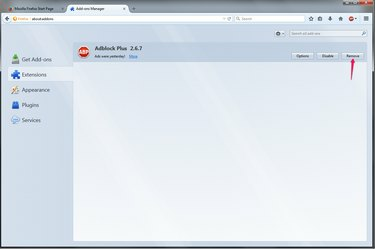
Po odstránení AdBlocku budete musieť rozšírenie znova stiahnuť, aby ste ho mohli znova použiť.
Kredit za obrázok: Obrázok s láskavým dovolením Mozilly
Populárne rozšírenia na blokovanie reklám, ako sú AdBlock a AdBlock Plus, ponúkajú nastavenia na dočasné vypnutie filtrovania reklám, ak chcete vidieť reklamy na konkrétnej webovej stránke. Ak by ste sa radšej úplne zbavili blokovania reklám, napríklad ak zasahuje do mnohých stránok, ktoré používate chcete prejsť na alternatívne rozšírenie, odinštalujte ho cez kartu Rozšírenia v prehliadači Firefox alebo Chrome nastavenie. Verzia AdBlock Plus pre Internet Explorer sa na druhej strane odinštaluje prostredníctvom ovládacieho panela Programy a funkcie.
Firefox
Krok 1
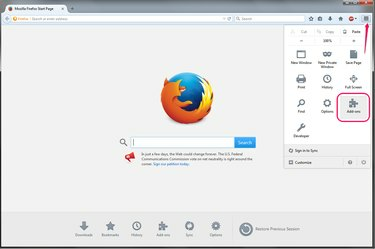
Otvorte doplnky Firefoxu.
Kredit za obrázok: Obrázok s láskavým dovolením Mozilly
Otvorte ponuku v pravom hornom rohu Firefoxu a zvoľte "Doplnky."
Video dňa
Krok 2

Otvorte rozšírenia.
Kredit za obrázok: Obrázok s láskavým dovolením Mozilly
Prepnúť na "Rozšírenia". Táto karta obsahuje používateľské doplnky prehliadača vrátane blokovačov reklám.
Krok 3
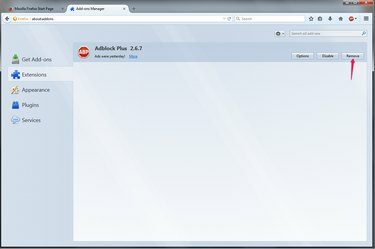
Odstráňte blokovanie reklám.
Kredit za obrázok: Obrázok s láskavým dovolením Mozilly
Kliknite na "Odstrániť“ blokovaním reklám, ktorý chcete odinštalovať. Najpopulárnejšie rozšírenie je AdBlock Plus, ale ak používate iný, stlačte namiesto toho tlačidlo „Odstrániť“ vedľa jeho názvu. Možno budete musieť ukončiť a znova otvoriť Firefox, kým sa blokovanie reklám úplne vypne.
Chrome
Krok 1
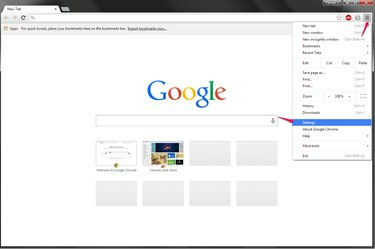
Otvorte nastavenia prehliadača Chrome.
Kredit za obrázok: Obrázok s láskavým dovolením spoločnosti Google
Otvorte ponuku prehliadača Chrome a kliknite na položku „nastavenie."
Krok 2
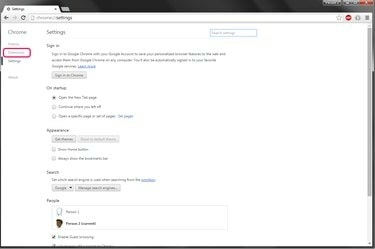
Otvorte kartu Rozšírenia.
Kredit za obrázok: Obrázok s láskavým dovolením spoločnosti Google
stlačte "Rozšíreniav ponuke vľavo na stránke Nastavenia, aby ste videli všetky rozšírenia prehliadača.
Krok 3
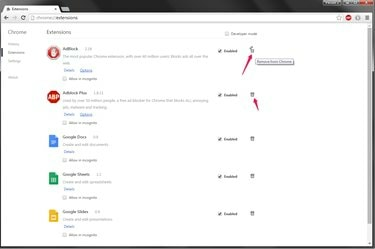
Odstráňte rozšírenie.
Kredit za obrázok: Obrázok s láskavým dovolením spoločnosti Google
Kliknite na ikonu smetného koša vedľa vášho blokovača reklám. Dve najpopulárnejšie rozšírenia na blokovanie reklám Chrome sú AdBlock a AdBlock Plus, ale spôsob odstránenia je rovnaký bez ohľadu na to, ktorý používate. Stlačením tlačidla „Odstrániť“ potvrďte výber a reštartujte prehliadač.
internet Explorer
Krok 1

Otvorte Ovládací panel Programy a funkcie.
Kredit za obrázok: Obrázok s láskavým dovolením spoločnosti Microsoft
Zatvorte všetky okná programu Internet Explorer a potom vyhľadajte a otvorte „Pridať alebo odstrániť programy" na domovskej obrazovke systému Windows 8.1 alebo v ponuke Štart systému Windows 7. Na rozdiel od Firefoxu a Chrome nemôžete odstrániť AdBlock Plus z programu Internet Explorer 10 alebo 11 – musíte použiť ovládací panel systému Windows.
Krok 2

Odinštalujte AdBlock.
Kredit za obrázok: Obrázok s láskavým dovolením spoločnosti Microsoft
Vyberte "AdBlock Plus pre IE"a kliknite"Odinštalovať." Ak chcete program ľahko nájsť, vyhľadajte ho pomocou vyhľadávacieho panela v pravom hornom rohu okna.
Krok 3

Potvrďte odinštalovanie.
Kredit za obrázok: Obrázok s láskavým dovolením spoločnosti Microsoft
stlačte "Áno“ na dokončenie odstraňovania.
Tip
Ak máte v prehliadači Firefox alebo Chrome nastavených viacero profilov, uistite sa, že program otvárate so správnym profilom, aby ste odstránili blokovanie reklám. Každý profil má svoju vlastnú sadu rozšírení.
Pozor
Ak vás Windows pri pokuse o odinštalovanie AdBlock Plus pre IE vyzve s upozornením Kontrola používateľských kont, stlačte „Pokračovať“.




